Dell EMC NX440 User Manual [zh]
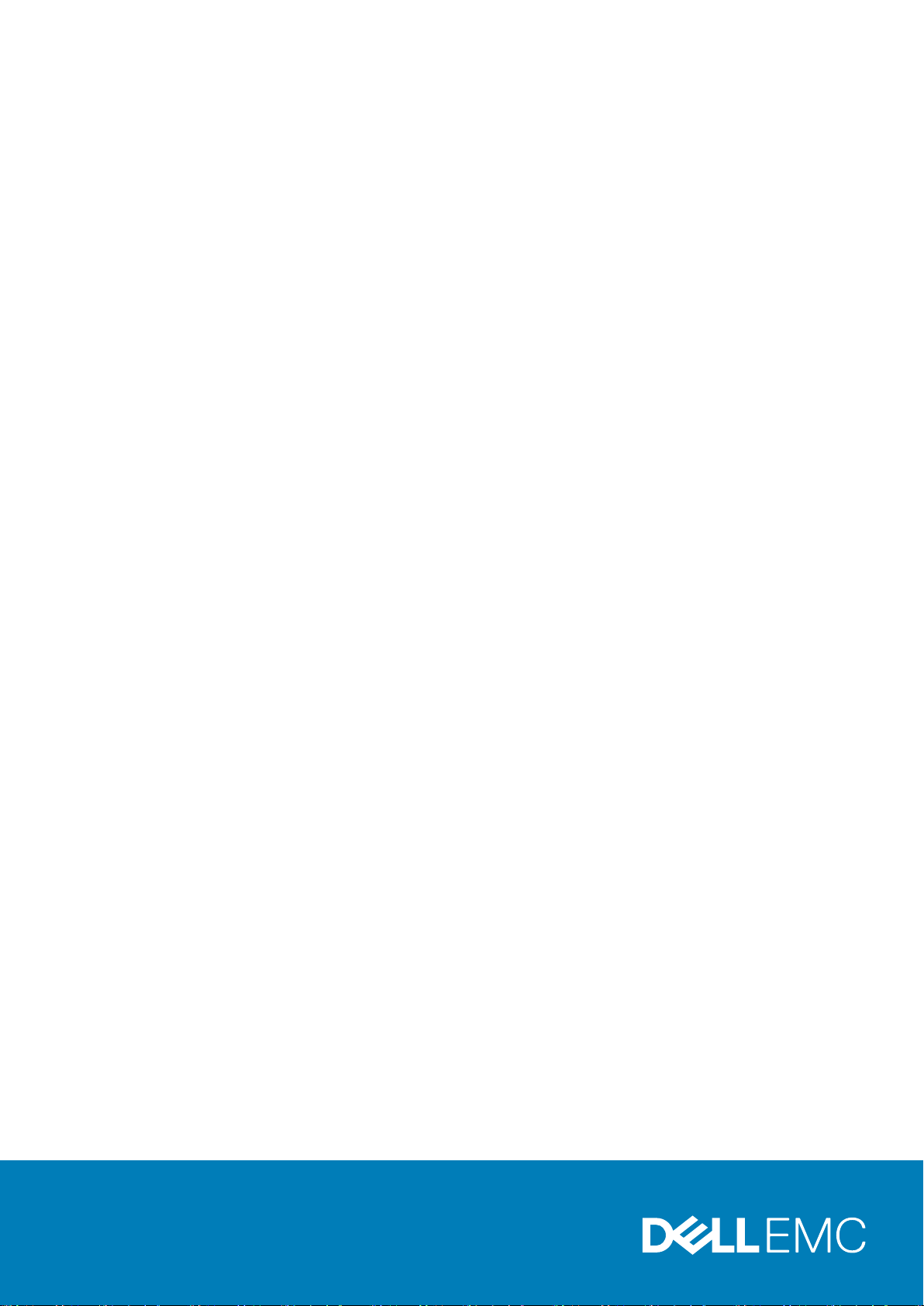
PowerVault NX 系列网络连接存储系统
Windows Storage Server 2016 管理员指南
September 2020
Rev. A04
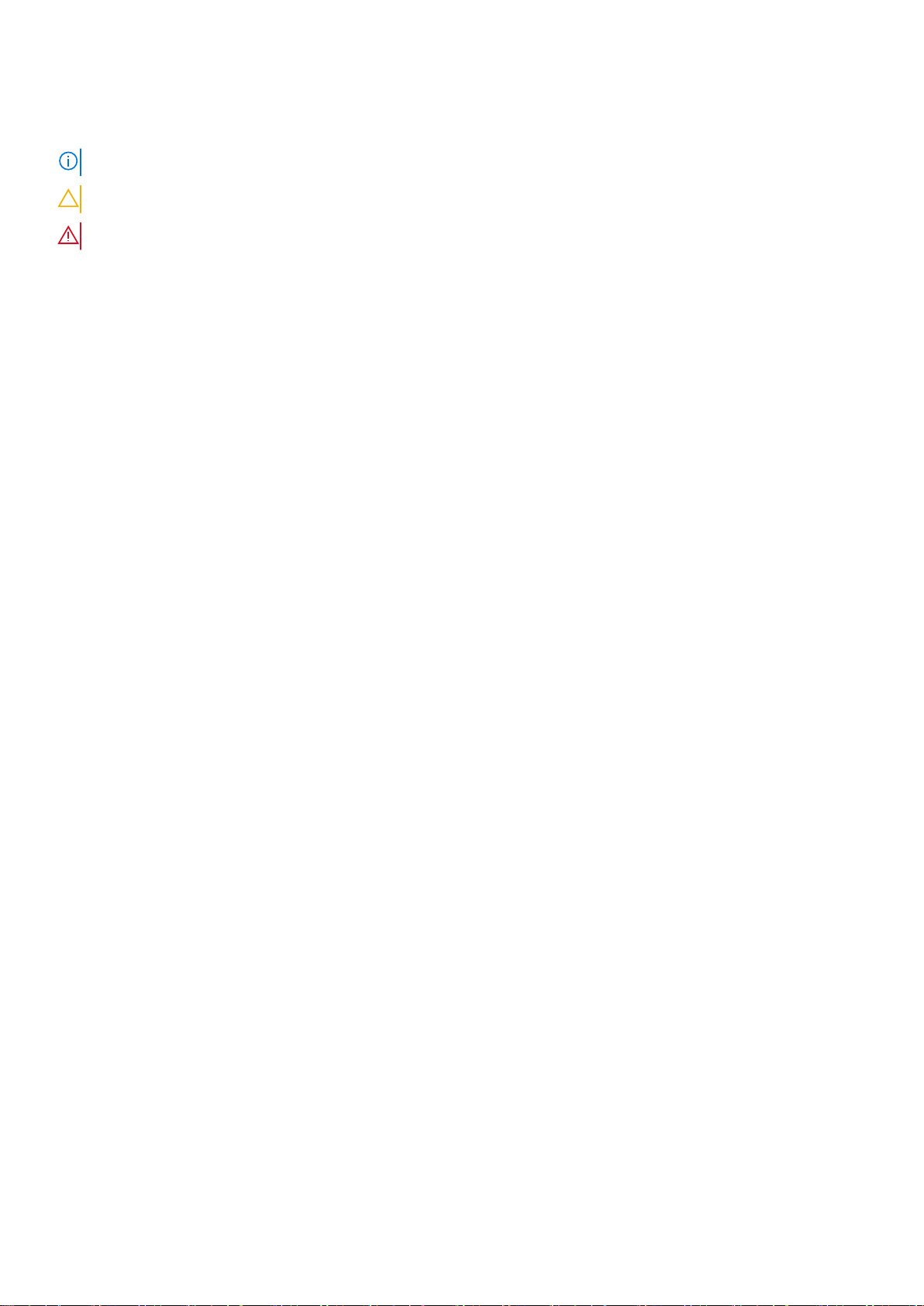
注意、小心和警告
注: “注意”表示帮助您更好地使用该产品的重要信息。
小心: “小心”表示可能会损坏硬件或导致数据丢失,并告诉您如何避免此类问题。
警告: “警告”表示可能会导致财产损失、人身伤害甚至死亡。
© 2018 - 2020 Dell Inc. 或其子公司。保留所有权利。Dell、EMC 和其他商标是 Dell Inc. 或其附属机构的商标。其他商标可能是其各自所有者的商标。
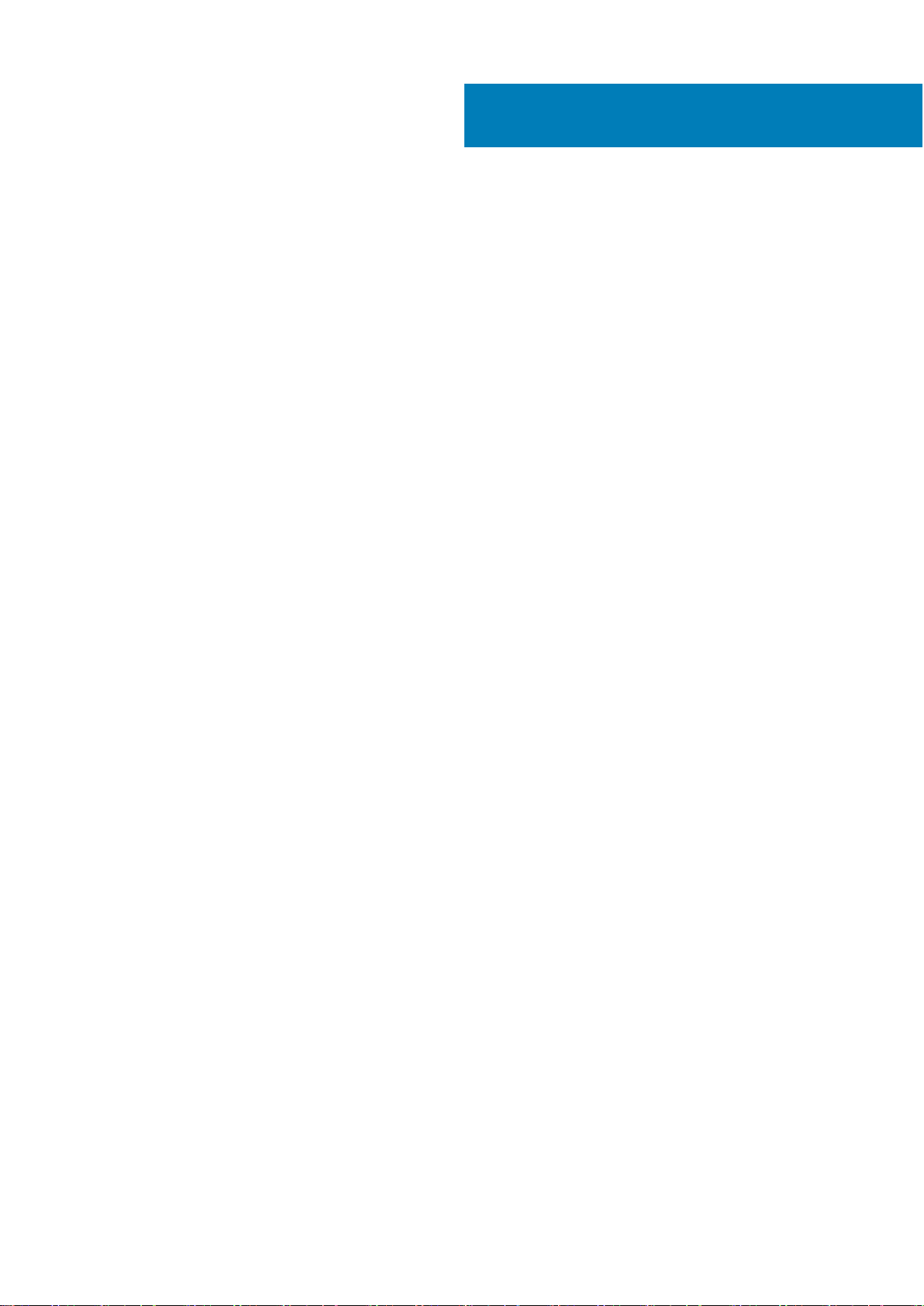
目录
章 1: 概述........................................................................................................................................5
iSCSI 部署...............................................................................................................................................................................5
支持的硬件和软件................................................................................................................................................................5
系统上预安装的角色和服务配置.......................................................................................................................................5
章 2: 配置 NAS 系统......................................................................................................................... 7
NAS 系统的初始配置........................................................................................................................................................... 7
服务器管理器角色、角色服务和功能...............................................................................................................................8
启动和退出“服务器管理器”..................................................................................................................................... 8
安装或卸载服务器管理器角色、角色服务和功能..........................................................................................................8
为您的 NAS 系统访问管理工具......................................................................................................................................... 8
访问计算机管理.................................................................................................................................................................... 8
工作文件夹.............................................................................................................................................................................9
安装工作文件夹.............................................................................................................................................................. 9
为工作文件夹创建同步共享........................................................................................................................................ 10
创建新的 DFS 命名空间.....................................................................................................................................................10
创建新的 DFS 复制组......................................................................................................................................................... 10
添加 DFS 命名空间至显示.................................................................................................................................................10
添加复制组至显示............................................................................................................................................................... 11
文件服务器资源管理器....................................................................................................................................................... 11
多路径 I/O............................................................................................................................................................................. 11
在 MPIO 上添加设备......................................................................................................................................................11
章 3: 管理 NAS 系统........................................................................................................................13
Dell OpenManage Server Administrator............................................................................................................................13
Remote Desktop For Administration(用于管理的远程桌面)....................................................................................13
激活远程桌面连接.........................................................................................................................................................14
创建并保存远程桌面连接............................................................................................................................................ 14
使用 DVD 重新安装 NAS 操作系统..................................................................................................................................14
还原操作系统分区.........................................................................................................................................................15
使用 Dell Lifecycle Controller 部署操作系统............................................................................................................. 16
Dell EMC Rapid Appliance Self Recovery......................................................................................................................... 16
创建 RASR USB 恢复驱动器........................................................................................................................................17
使用 RASR USB 恢复驱动器恢复操作系统...............................................................................................................17
章 4: 使用 NAS 系统........................................................................................................................19
创建服务器消息块共享...................................................................................................................................................... 19
修改消息块共享..................................................................................................................................................................20
NFS 共享..............................................................................................................................................................................20
Windows 域控制器作为身份映射源................................................................................................................................ 20
用户名映射服务器作为身份映射源................................................................................................................................. 21
AD LDS 作为身份映射源.................................................................................................................................................... 21
配置 AD LDS 用于 NFS 服务.............................................................................................................................................22
安装 AD LDS 服务器角色.................................................................................................................................................. 22
目录
3
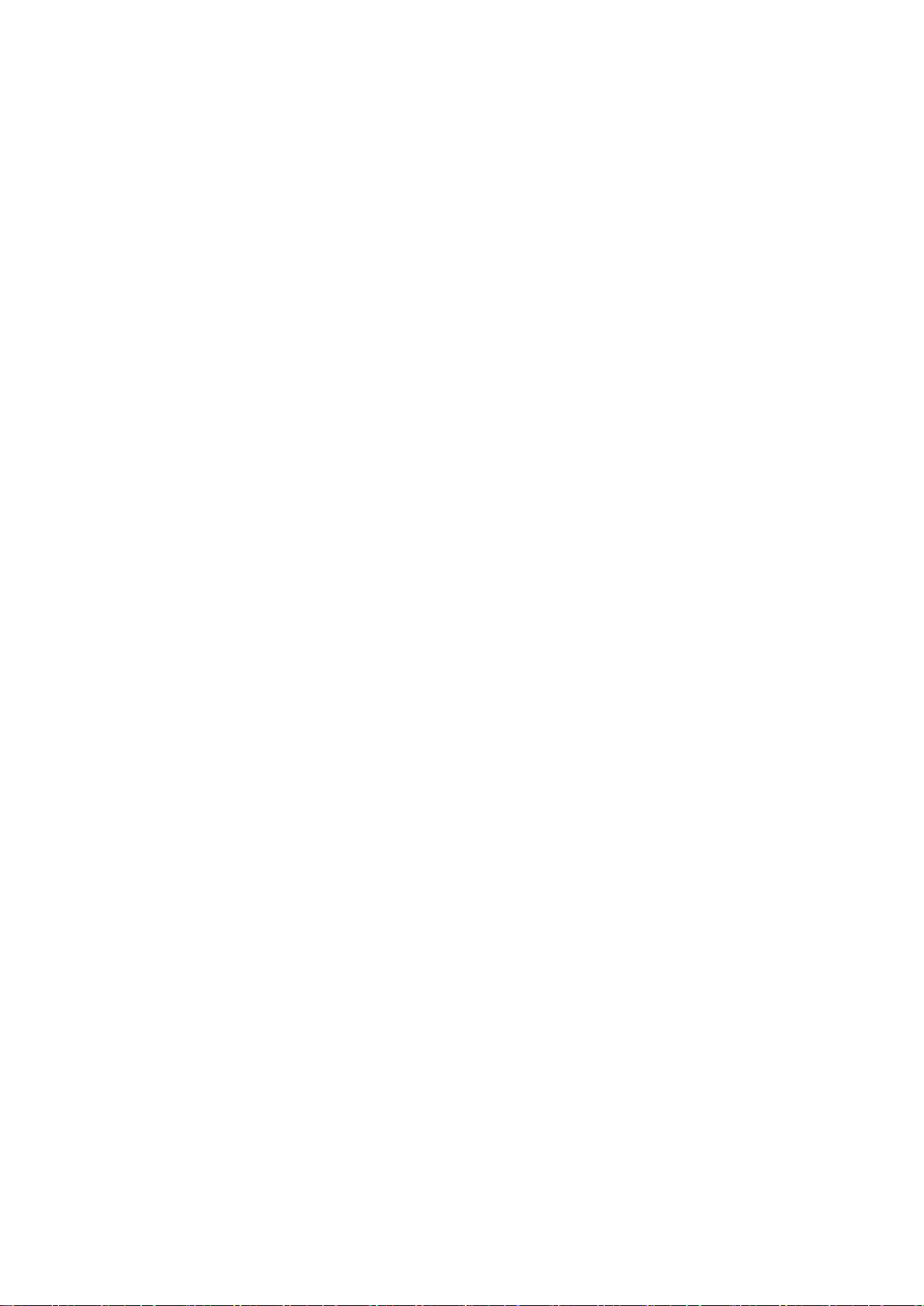
创建新的 AD LDS 实例...................................................................................................................................................... 22
扩展 AD LDS 架构以支持 NFS 用户映射........................................................................................................................23
设置 AD LDS 实例的默认实例名称..................................................................................................................................24
更新 Active Directory 架构................................................................................................................................................ 24
将用户和组帐户映射从基于 UNIX 的系统添加至基于 Windows 的系统..................................................................25
连接至可分辨名称或命名环境................................................................................................................................... 25
添加用户帐户映射........................................................................................................................................................26
添加组帐户映射............................................................................................................................................................ 26
为 ADS LDS 命名空间对象授予访问权限.......................................................................................................................26
配置映射源...........................................................................................................................................................................27
NFS 帐户映射问题的调试记录.........................................................................................................................................27
重新启动 NFS 服务器........................................................................................................................................................ 27
创建 NFS 共享.....................................................................................................................................................................28
使用文件服务器资源管理器创建配额.............................................................................................................................28
使用文件服务器资源管理器创建文件屏蔽.................................................................................................................... 28
创建新卷.............................................................................................................................................................................. 29
管理卷...................................................................................................................................................................................29
扩展卷...................................................................................................................................................................................29
使用 Windows 界面扩展基本卷..................................................................................................................................29
使用 CLI 扩展基本卷.................................................................................................................................................... 30
压缩卷...................................................................................................................................................................................30
收缩卷时需注意的附加事项....................................................................................................................................... 30
删除卷...................................................................................................................................................................................30
删除卷时的附加信息.....................................................................................................................................................31
重复数据删除.......................................................................................................................................................................31
启用和配置共享文件夹的卷影副本................................................................................................................................. 31
执行服务器备份.................................................................................................................................................................. 32
选择要备份的卷............................................................................................................................................................ 32
选择存储位置................................................................................................................................................................ 32
NIC 组合............................................................................................................................................................................... 33
配置服务器上的 NIC 组合........................................................................................................................................... 33
章 5: 获取帮助............................................................................................................................... 34
联系 Dell EMC......................................................................................................................................................................34
找到您的系统服务标签......................................................................................................................................................34
使用 QRL 访问系统信息....................................................................................................................................................34
下载驱动程序和固件..........................................................................................................................................................35
说明文件资源...................................................................................................................................................................... 36
说明文件反馈...................................................................................................................................................................... 37
4
目录
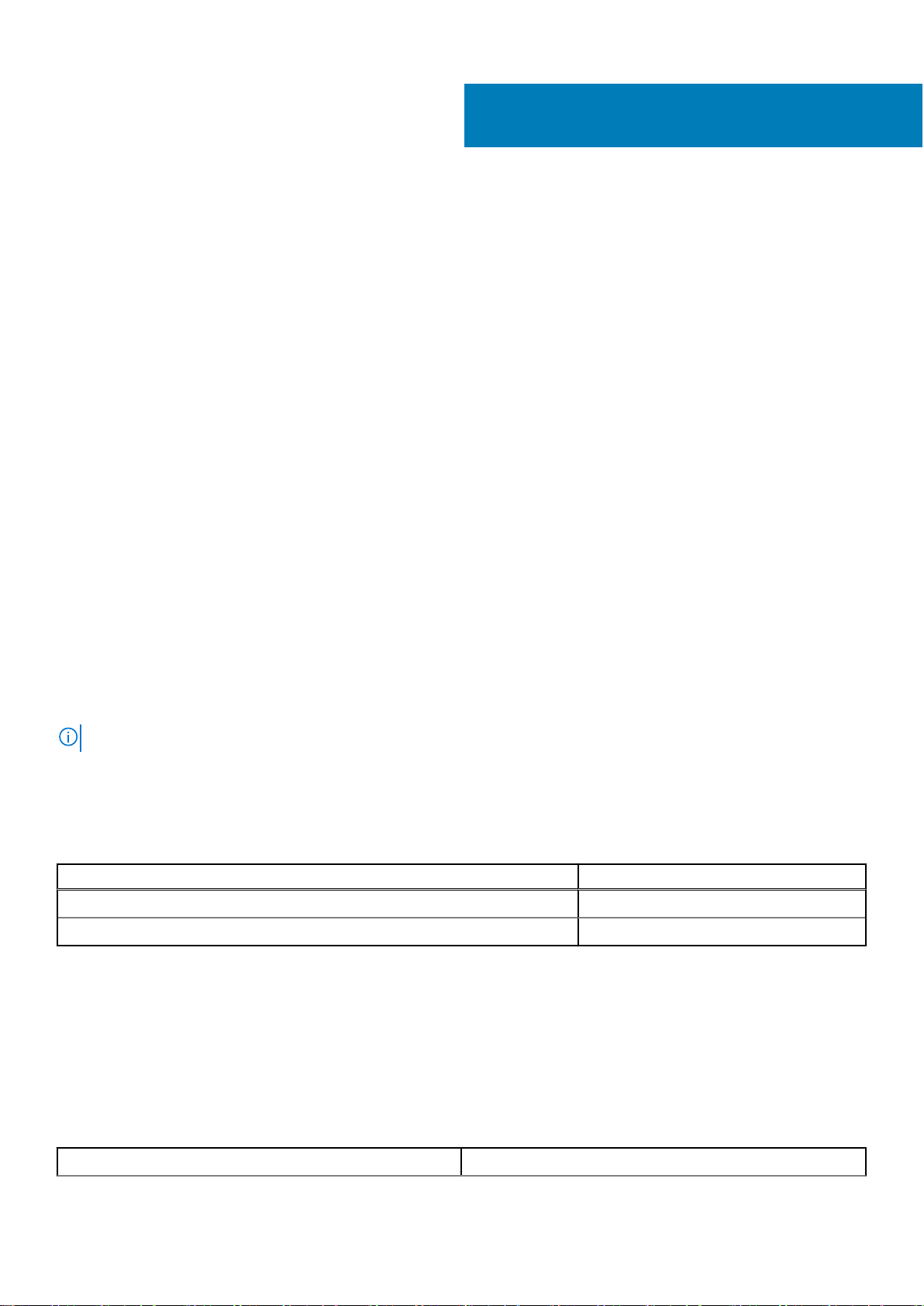
1
概述
Windows Storage Server 2016 是一个高级存储和文件服务解决方案,它提供高层次的性能和可靠性。运行 Windows Storage Server
2016 操作系统 (OS) 的 Dell 网络连接存储 (NAS) 系统极具性价比,并易于管理存储解决方案。
要查看为 2016 的新特性和功能,请转至 https://technet.microsoft.com/en-us/windows-server-docs/storage/whats-new-file-storage-
services-windows-server-2016。
主题:
• iSCSI 部署
• 支持的硬件和软件
• 系统上预安装的角色和服务配置
iSCSI 部署
在 Windows Storage Server 中,iSCSI 软件目标与服务器管理器集成在一起。要访问 iSCSI,在服务器管理器中,双击文件和存储服
务。
iSCSI 软件目标功能提供:
● 无盘网络引导能力
● 连续可用性配置
● 操作系统存储方面节省成本
● 更安全和便于直观管理的受控操作系统映像
● 快速恢复
● 保护数据免遭破坏
● 支持非 Windows iSCSI 启动器的异类存储
● 将运行 Windows Server 的系统转换成可网络访问的块存储设备
注: 有关如何在 NX NAS 系统上配置 iSCSI 目标服务器的信息,请转至 https://technet.microsoft.com/en-us/library/hh848268。
支持的硬件和软件
以下 PowerVault NX 系列系统运行 Microsoft Windows Storage Server 2016 操作系统:
Windows 版本 支持 PowerVault NX 系统
Microsoft Windows Storage Server 2016,标准版,x64 位 NX3340、NX3240、NX440、NX430
Microsoft Windows Storage Server 2016,工作组版,x64 位 NX440、NX430
系统上预安装的角色和服务配置
服务器角色、角色服务和功能已根据贵公司的要求在您的系统上预装和配置。
角色和角色服务
预装的角色和角色服务包括:
文件和存储服务
管理文件服务器和存储。
概述
5
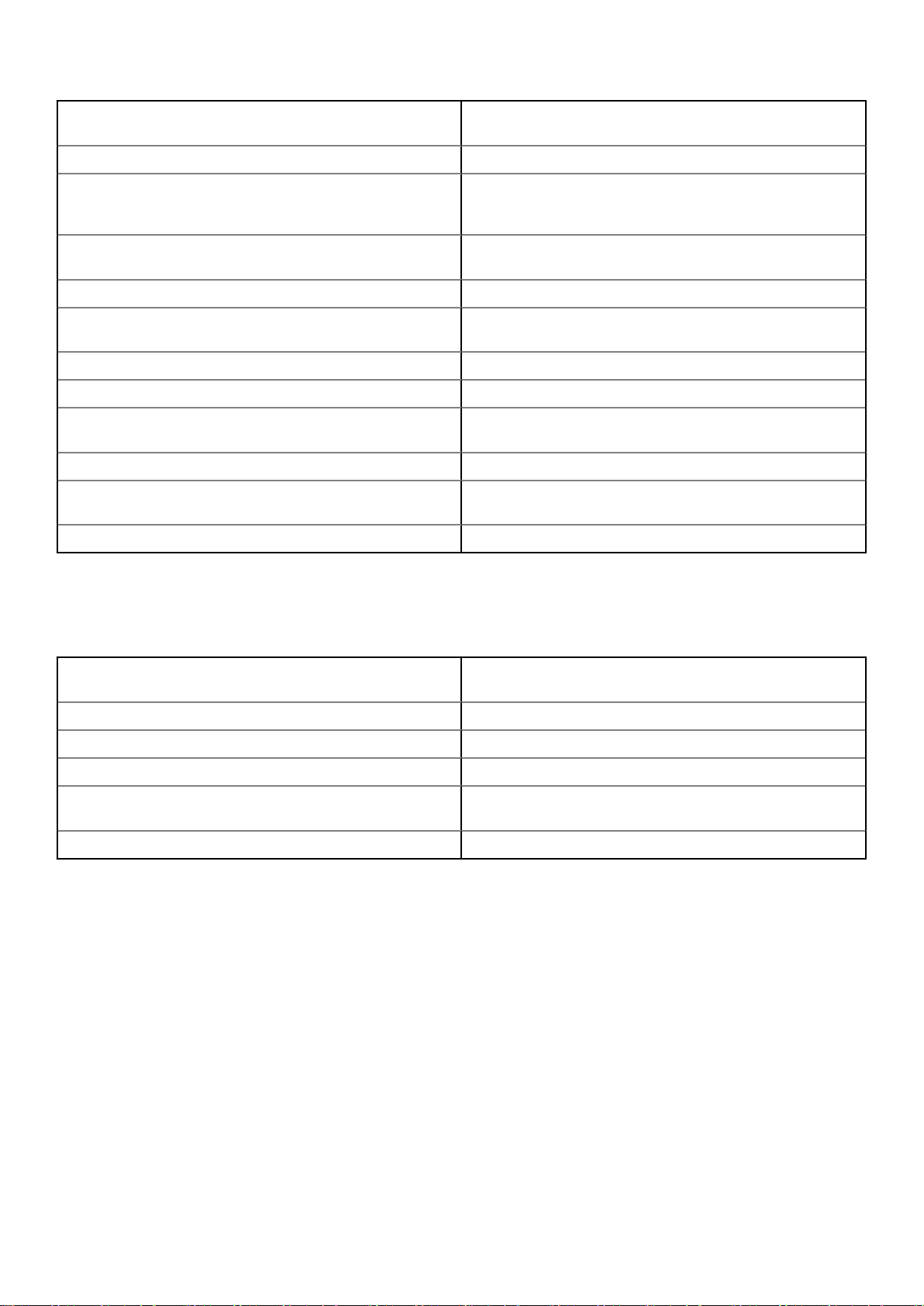
文件和 iSCSI 服务 管理文件服务器和存储,复制以及缓存文件,减少磁盘空间的利
用率,和使用 NFS 协议共享文件。
文件服务器
重复数据消除 工作在卷级别和在更少的物理空间中存储更多数据。重复数据消
DFS 命名空间
DFS 复制 跨局域网或广域网 (WAN) 连接同步多台服务器上的文件夹。
文件服务器资源管理器 (FSRM) 通过计划任务和存储报告,分类文件,配置配额和定义文件的筛
文件服务器 VSS 代理服务
iSCSI 目标服务器 为 iSCSI 目标提供服务和管理。
iSCSI 目标存储供应商(VDS 和 VSS 硬件供应商) 启动连接到 iSCSI 目标的服务器上的应用程序以执行 iSCSI 虚拟
NFS 服务器 与基于 UNIX 的系统和使用 NFS 协议的其他系统共享文件。
工作文件夹
存储服务 提供存储管理功能。
管理共享文件夹,使用户能够从网络访问系统上的文件。
除识别重复的数据块,并保持每个数据块的单个副本。冗余副本
将参考替换为单个副本。
将位于不同服务器上的共享文件夹组成为一个或多个逻辑结构的
命名空间。
选策略来管理文件服务器上的文件和文件夹。
执行在文件服务器上存储数据文件的应用程序的卷影副本操作。
磁盘上的数据卷影副本。
不论用户是从内部网络还是跨互联网访问工作文件,用户都能方
便地从多种设备访问其工作文件并保持同步。
功能部件
预装功能包括:
.NET Framework 3.5(包括 .NET 2.0 和 3.0)及 4.5 功能 使用 Windows Communication Foundation(WCF)激活服务,通
过使用 HTTP 或 TCP 协议,远程调用网络上的应用程序。
多路径 I/O 对 Windows 上的存储设备提供使用多个数据路径的支持。
远程服务器管理工具 (RSAT)
SMB/CIFS 文件共享支持
Windows PowerShell(包括 Windows PowerShell 5.1, 2.0 Engine
和 PowerShell ISE)
WoW64 支持 在“服务器核心”安装上支持运行 32 位应用程序。
远程管理角色和功能。
支持文件共享协议和计算机浏览器协议。
通过数百个内置的命令自动化本地和远程管理。
6
概述
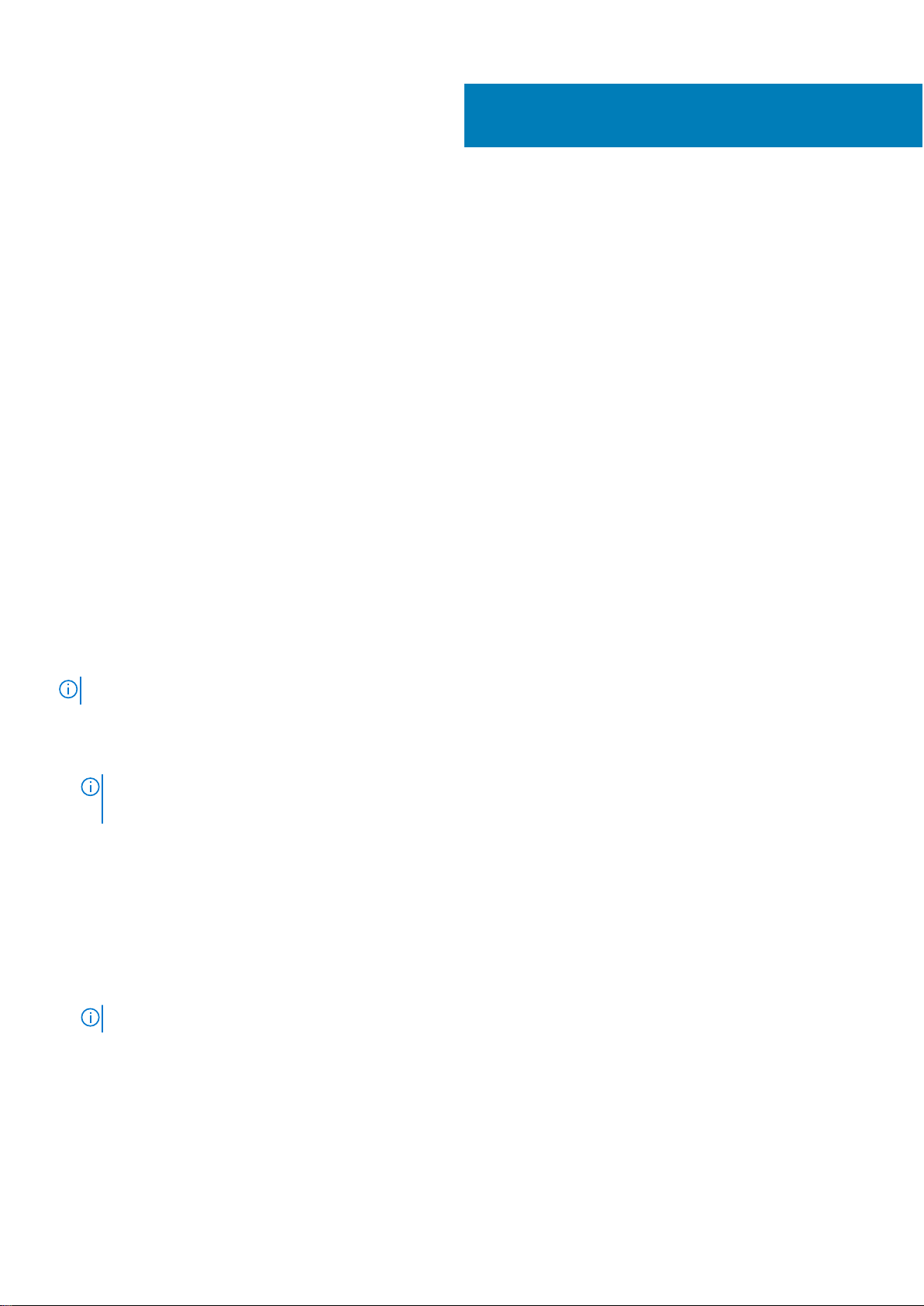
执行初始配置后,使用 Server Manager 配置角色、角色服务和功能。
主题:
• NAS 系统的初始配置
• 服务器管理器角色、角色服务和功能
• 安装或卸载服务器管理器角色、角色服务和功能
• 为您的 NAS 系统访问管理工具
• 访问计算机管理
• 工作文件夹
• 创建新的 DFS 命名空间
• 创建新的 DFS 复制组
• 添加 DFS 命名空间至显示
• 添加复制组至显示
• 文件服务器资源管理器
• 多路径 I/O
2
配置 NAS 系统
NAS 系统的初始配置
NAS 系统的初始配置包括服务器管理器为系统布线以及打开和配置系统。遵循这些步骤完成 NAS 系统的配置。
关于此任务
注: NX 系列系统仅支持 BIOS 模式。请勿将模式更改为 UEFI,因为系统在 UEFI 模式下无法加载应用装置 OS。
步骤
1. 启动运行 Windows Storage Server 2016 的 NAS 系统。首次启动时,单击 Default Password 屏幕上的 OK。
注: 在更改密码前,请确保根据您的喜好更改系统语言。
您的系统配置有默认用户名 administrator 和密码 Stor@ge!
2. 要更改管理员密码,请按 Ctrl+Alt+Delete,然后单击更改密码。
当您第一次登录时,服务器管理器会自动启动。
3. 在服务器管理器中,请单击配置此本地服务器以:
● 更改计算机名
● 指定域
● 检查最新的 Windows 更新
● 指定时区
● 配置远程桌面
注: 要导航至某个特定的应用程序,请单击屏幕左下角以找到开始图标。
4. 要更改默认的语言,请转至 C:\Dell_OEM\MUI,然后运行相应语言的批处理文件。请按照屏幕说明安装您的首选语言。
5. 对于 NX3240 和 NX3340 系统,戴尔建议在完成初始设置后创建 Dell Rapid Appliance Self Recovery 映像。有关更多信息,请参阅
本说明文件中的“Dell Rapid Appliance Self Recovery (RASR)”部分。
配置 NAS 系统 7
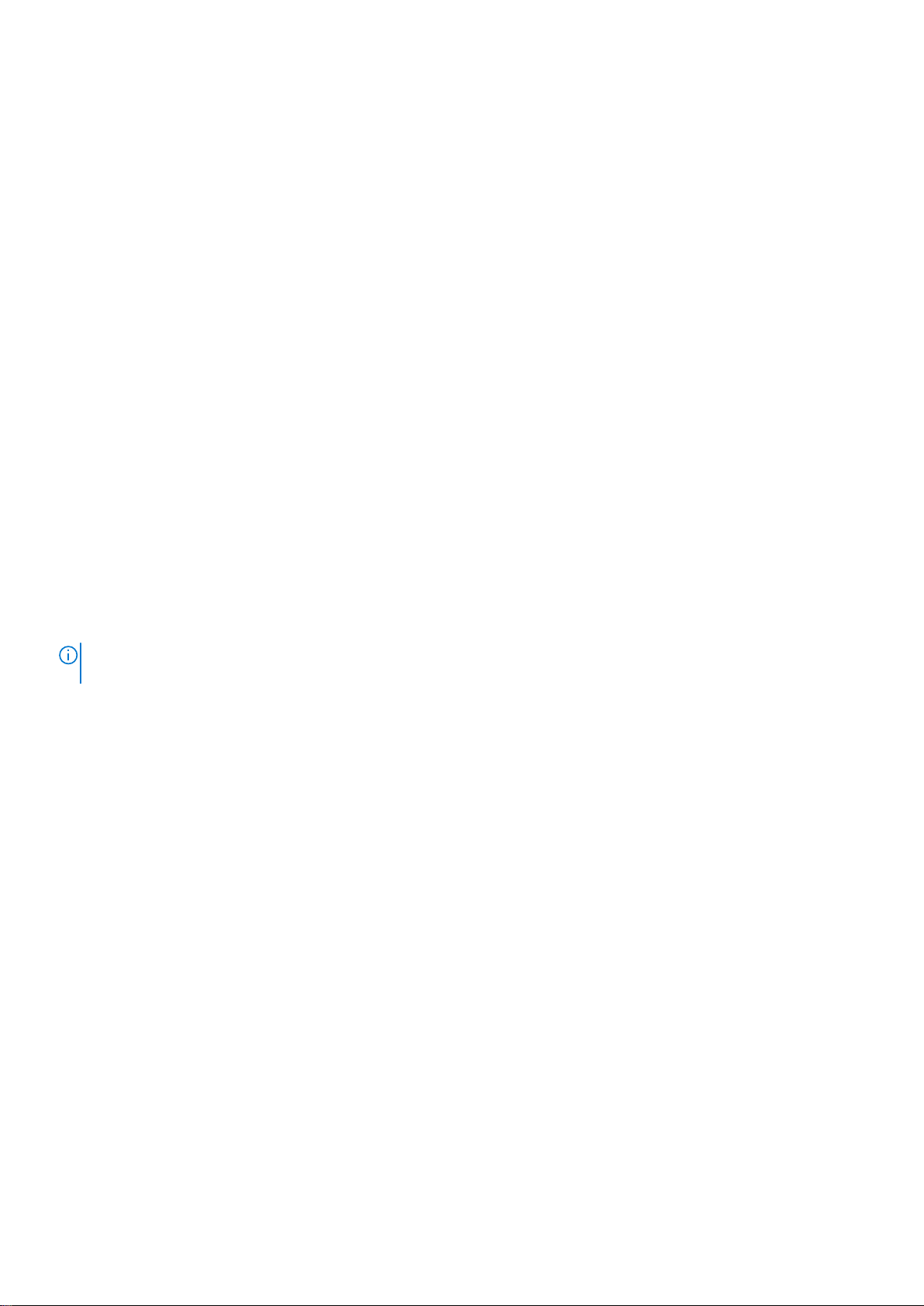
服务器管理器角色、角色服务和功能
服务器管理器是一种管理控制台,从没有物理连接或远程桌面协议 (RDP) 连接的台式机管理远程和本地服务器。
“服务器管理器”可以:
● 将远程服务器添加到服务器池。
● 创建或编辑一组服务器(为特定目的或地理位置)。
● 安装或卸载角色、角色服务和功能,并对本地或远程服务器进行查看或更改。
● 远程获得服务器和角色的状态。
● 使用服务器状态以识别关键事件,并且分析和诊断配置问题或故障。
● 自定义事件、性能数据、服务和在服务器管理器仪表盘上显示的最佳实践分析程序(BPA)结果。
● 同时在多台服务器上执行任务。
启动和退出“服务器管理器”
当管理员登录到系统时,服务器管理器会启动。如果退出服务器管理器,执行以下任意一项任务可以重新启动:
● 在任务栏中,单击服务器管理器。
● 在开始屏幕上,单击服务器管理器。
● 在 Windows PowerShell 环境的命令提示符下,输入 servermanager (区分大小写)。
要退出服务器管理器,请关闭服务器管理器窗口。
安装或卸载服务器管理器角色、角色服务和功能
在 Windows Storage Server 中,使用服务器管理器控制台和 Windows PowerShell cmdlet,以安装角色、角色服务和功能。您可以
使用添加角色和功能向导或使用 Windows PowerShell 会话安装多个角色和功能。
注: 有关使用添加角色和功能向导和 Windows PowerShell cmdlet 的信息,请参阅 technet.microsoft.com/en-us/library/
hh831809.aspx#BKMK_installarfw。
为您的 NAS 系统访问管理工具
管理工具文件夹中列出了许多 Microsoft 管理控制台(MMC)管理单元。
关于此任务
使用以下方法之一访问管理工具文件夹:
● 在“Server Manager”中,单击“Tools”。
● 请按 Windows 徽标键。在开始菜单上,单击管理工具磁贴。
● 在“开始”菜单上,单击控制面板,单击系统和安全管理工具。
访问计算机管理
要访问计算机管理工具,在“Server Manager”中,转至“Tools” > “Computer Management”。“Computer
Management”窗口中将显示工具选项,按照系统工具、存储以及服务和应用程序进行分组。
系统工具
任务计划程序
事件查看器 用于创建或导入自定义视图和查看发生在特定节点或日志的事件。它也显示管理日志的摘要、最近查看的节
8 配置 NAS 系统
用于创建和管理系统在特定时间自动执行的基本任务。创建的任务都存储在任务计划程序库中。它也跟踪任
务状态和尚未过期的活动任务。
点和日志摘要。
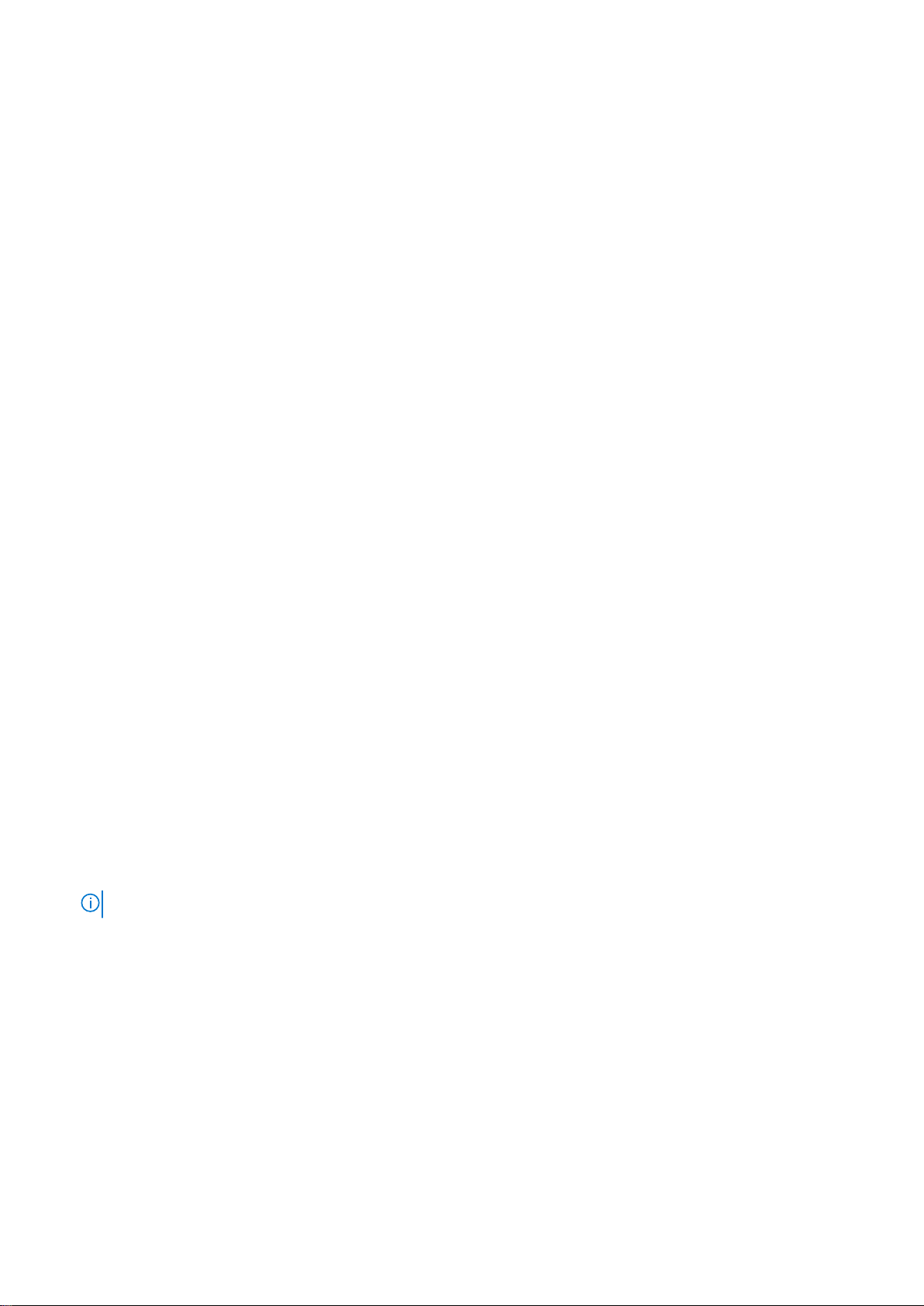
共享文件夹
本地用户和组 用于创建和管理存储在计算机本地的用户和组。
性能 用于实时或通过日志来监控性能。收集配置数据和追踪事件以分析结果和查看报告。
设备管理器
用于集中管理系统上的文件共享。除了查看和管理打开文件和用户,共享文件夹也能创建文件共享和设置权
限。
管理那些支持硬件安装的技术和能使硬件与 Windows 操作系统进行通信的设备驱动程序软件。
存储
Windows Server
Backup
磁盘管理
这项功能使用命令行界面 (CLI) 和 Windows PowerShell cmdlet 来满足您的日常备份和恢复需求。数据备份可
在本地进行,也可在线完成。要运行 Windows Server Backup,必须安装 Windows Server Backup 功能。
这是一个系统实用程序,用于管理硬盘及其包含的卷或分区。借助该实用程序可以为 FAT、FAT32 或 NTFS
文件系统创建和附加虚拟磁盘、初始化磁盘、创建卷和格式化卷。它还可以帮助执行与磁盘相关的大多数任
务,而无需重新启动系统或中断用户操作。大多数配置更改将立即生效。
服务和应用程序
路由和远程访问服务这项技术将直接访问、路由和远程访问这三种网络服务综合成一种统一的服务器角色。
服务
用于管理正在本地或远程计算机上运行的诸如文件服务、事件日志等服务。您还可以使用 sc config 命令
来管理服务。
工作文件夹
工作文件夹功能允许用户存储和访问其个人系统上的文件,也可以从任何位置的工作设备,即称为自带设备办公(BYOD)的设备存
储和访问文件。工作文件夹可与现有部署的文件夹重定向、脱机文件和主文件夹进行部署。用户文件存储在服务器上的名为同步共
享的文件夹内。有关工作文件夹的更多信息,请参阅:technet.microsoft.com/en- us/library/dn265974.aspx。
安装工作文件夹
要安装工作文件夹:
步骤
1. 在服务器管理器中,单击管理 > 添加角色和功能。
随即显示添加角色和功能向导。
2. 单击下一步。
注: 在开始之前窗口中,验证希望按照的角色和功能的目标服务器、网络环境。
3. 在选择安装类型窗口中,选择以下内容之一,然后单击下一步。
● 基于角色或基于功能安装以安装角色或功能的所有部分
● 远程桌面服务安装以安装基于虚拟机的桌面基础架构或基于会话的桌面基础架构(适用于远程桌面服务)
4. 在选择目标服务器窗口中,从服务器池选择服务器或者选择已安装 Windows Storage Server 的离线虚拟硬盘 (VHD),然后单击下
一步。
5. 在选择服务器角色窗口中,单击文件和服务器服务 > 文件和 iSCSI 服务 > 工作文件夹。
显示添加工作文件夹所需的功能?弹出窗口。
6. 如果安装工作文件夹需要其他的功能,请单击添加功能以继续,然后单击下一步。
7. 在 工作文件夹 窗口中,查看摘要信息,然后单击 下一步。
8. 在确认安装选择窗口中,阅读所有信息性消息,然后单击安装。
9. 要验证安装是否成功,查看安装结果窗口。
10. 单击 Close(关闭)以关闭该向导。
配置 NAS 系统 9
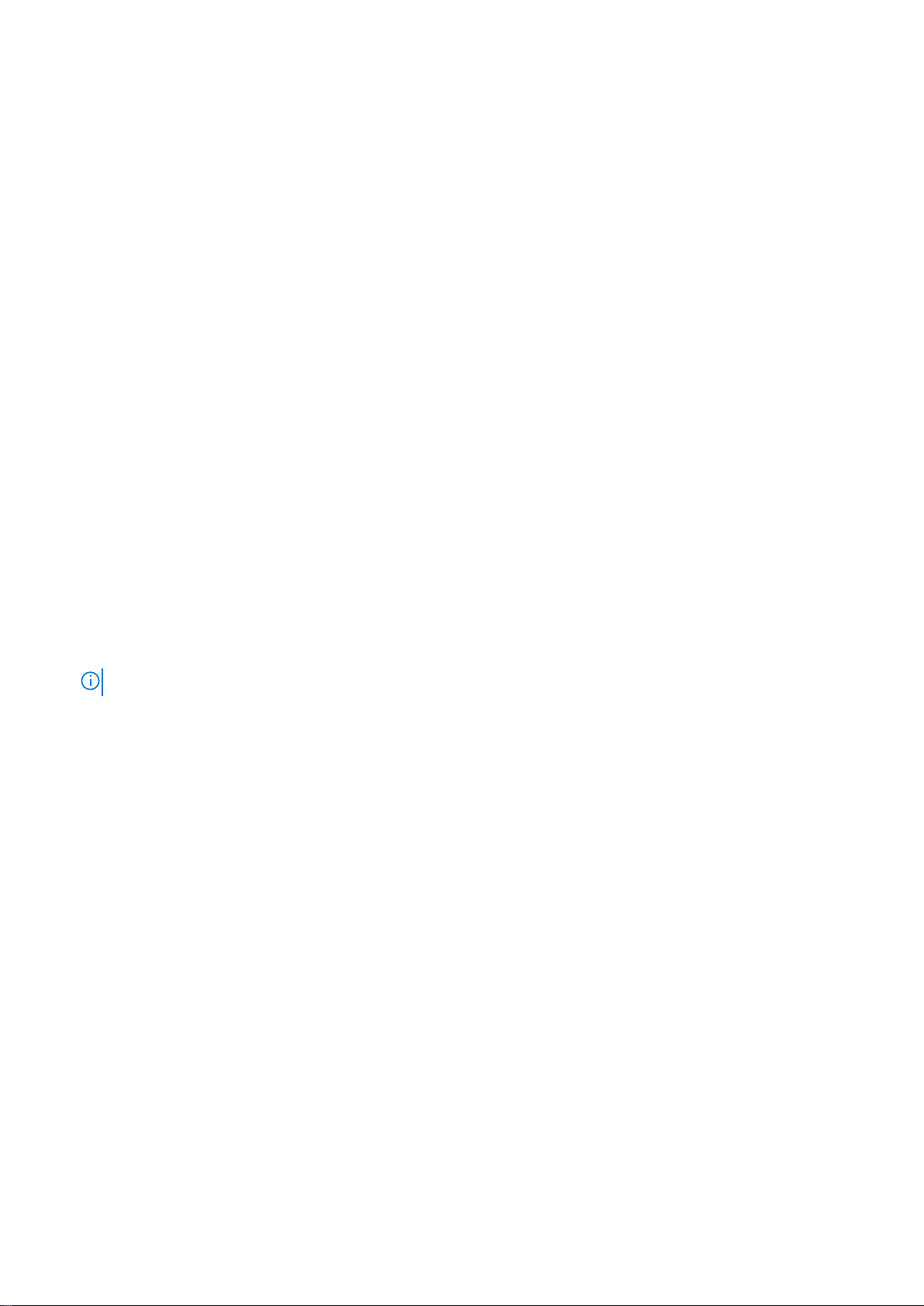
在服务器管理器 > 文件和存储服务文件夹中创建工作文件夹角色。
为工作文件夹创建同步共享
要为工作文件夹创建同步共享,请执行以下步骤:
步骤
1. 在服务器管理器中,单击文件和存储服务 > 工作文件夹。
此时将显示一个具有工作文件夹、用户、卷和配额窗格的页面。
2. 要创建同步共享,请在工作文件夹部分,执行下列任务中的任一步:
● 单击要为工作文件夹创建同步共享,启动新同步共享向导
● 从任务下拉菜单中选择新同步共享。
将显示新同步共享向导窗口。
3. 按照屏幕上的说明操作,然后闯进工作文件夹的同步共享。要获取部署工作文件夹的信息,请转至 technet.microsoft.com/en-
us/library/dn528861.aspx#step3。
创建新的 DFS 命名空间
要创建新的 DFS 命名空间:
步骤
1. 在服务器管理器中,单击工具 > DFS 管理。
将显示 DFS 管理窗口。
2. 在操作下,请单击新建命名空间。
将显示新建命名空间向导。
3. 在新建命名空间中完成这些任务,然后关闭该向导。
注: 如果服务器处于关闭状态,将无法创建命名空间服务器。
创建新的 DFS 复制组
要创建新的 DFS 复制组:
步骤
1. 在服务器管理器中,单击工具 > DFS 管理。
将显示 DFS 管理窗口。
2. 在操作下,请单击新建复制组。
将显示新建复制组向导。
3. 完成新建复制组向导中的任务,然后关闭该向导。
添加 DFS 命名空间至显示
要添加 DFS 命名空间至显示:
步骤
1. 在服务器管理器中,单击工具 > DFS 管理。
将显示 DFS 管理窗口。
2. 在操作下,请单击添加命名空间以显示。
将显示添加命名空间以显示窗口。
3. 在范围下,请单击浏览并找到父域。
10 配置 NAS 系统
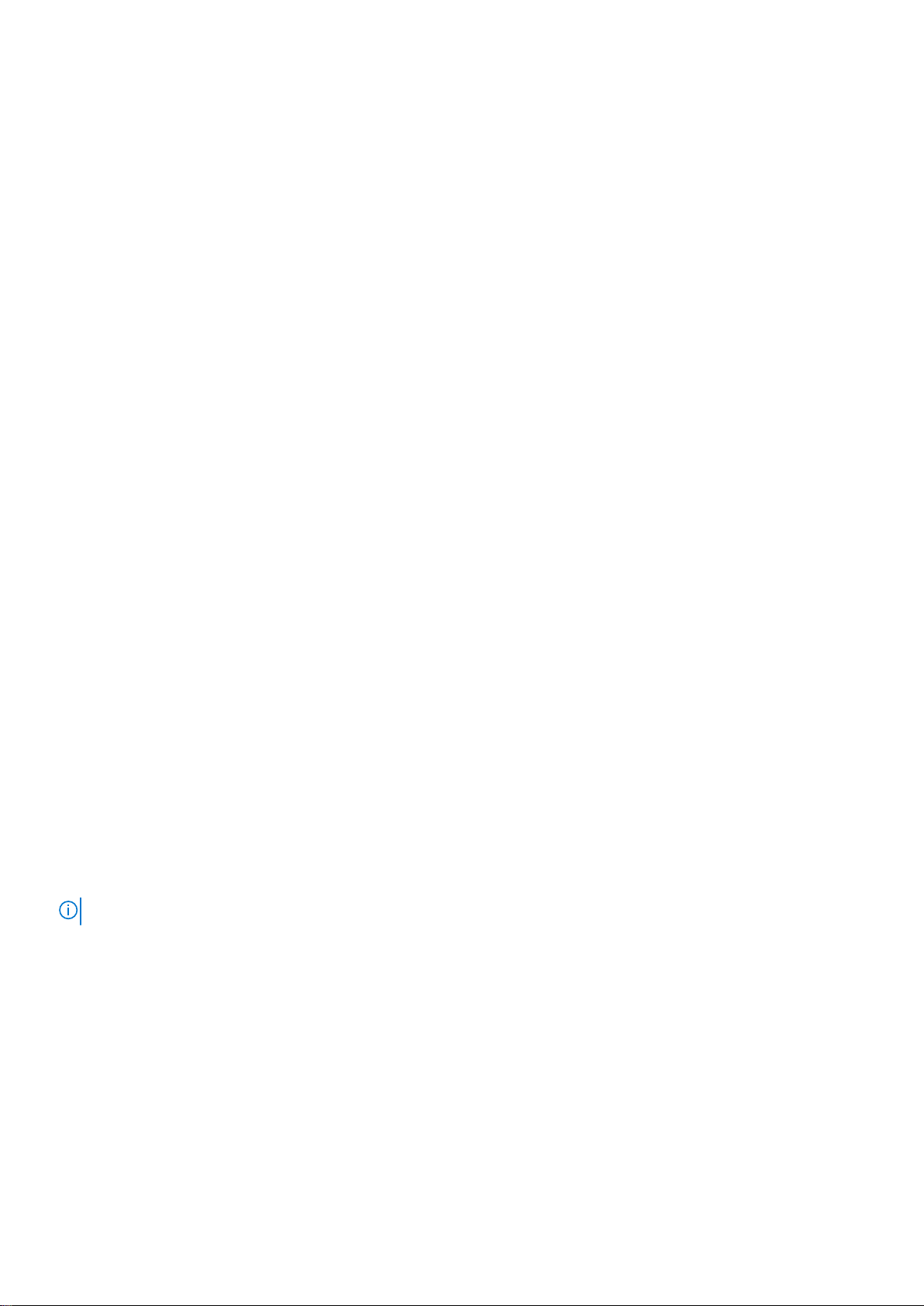
4. 单击显示命名空间,然后选择父域上的命名空间。单击确定。
将在 DFS 管理中的 \\parentdomain\rootname 的形式显示命名空间。
添加复制组至显示
要添加复制组至显示:
步骤
1. 在服务器管理器中,单击工具 > DFS 管理。
将显示 DFS 管理窗口。
2. 在操作下,请单击添加复制组至显示。
将显示添加复制组至显示窗口。
3. 单击浏览并找到父域。
4. 单击 Show Replication Groups(显示复制组),然后选择父域上的复制组。单击 OK(确定)。
将在 DFS 管理中以 \\parentdomain\rootname 形式显示复制组。
文件服务器资源管理器
文件服务器资源管理器 (FSRM) 是用于 Windows Storage Server 的工具集合。文件服务器资源管理器可供管理员了解、控制和管理其
系统上存储的数据的数量和数据类型。通过 FSRM,管理员可以为文件夹、卷和设置配额、主动屏蔽文件,并生成全面的存储报告。
这些高级工具不仅可以帮助管理员高效地监控现有存储资源,还可以帮助规划和实施未来的策略变更。FSRM 任务包括:
● 配额管理
● 文件屏蔽管理
● 文件管理任务
● 存储报告管理
● 分类管理
多路径 I/O
Microsoft 多路径 I/O (MPIO) 是由 Microsoft 提供的一个框架,允许存储提供商来开发包含硬件特定信息的多路径解决方案。这些模
块被称为设备特定的模块 (DSM)。MPIO 与协议无关,且可与 Windows Server 操作系统中的光纤通道、互联网 SCSI (iSCSI) 和串行
连接 SCSI (SAS) 接口一起使用。MPIO 可用于优化到存储阵列的连接。
MPIO 提供以下功能:
● 通过故障转移群集的应用程序高可用性
● 存储阵列的高可用性
● SAS 磁盘兼容性
● 通过 Windows PowerShell cmdlet 执行 MPIO 任务的能力
注: 要与 Microsoft 提供的 DSM 结合使用,存储必须是符合 SCSI Primary Commands-3 (SPC-3)。
在 MPIO 上添加设备
要在 MPIO 上添加或移除设备:
步骤
1. 在 服务器管理器中,单击 Tools(工具)MPIO。
将显示 MPIO 属性窗口。
2. 在 MPIO 设备选项卡上,请单击添加,然后输入您要添加 MPIO 支持设备的设备硬件 ID,然后单击确定。
3. 在发现多路径选项卡中列出了设备硬件 ID。
配置 NAS 系统 11
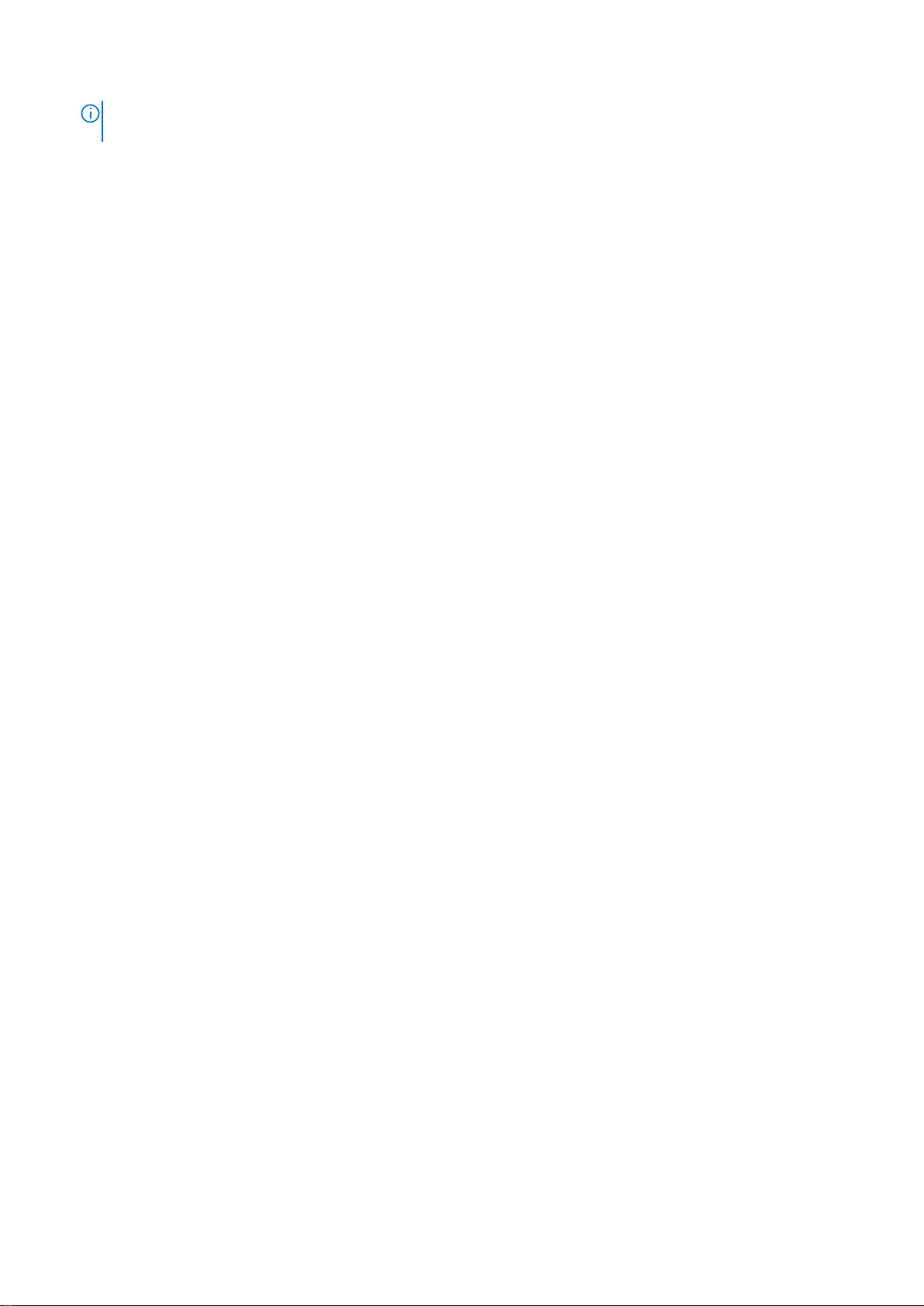
注: 设备硬件 ID 是供应商的名称和与设备 ID 相匹配的产品字符串组合,其中设备 ID 是通过其支持的设备列表中的 MPIO 来
维护。供应商和产品 ID 通过存储供应商提供,且它们具体针对每种硬件类型。
4. 在 DSM 安装选项卡上,请输入 DSM INF 文件并单击安装或卸载以安装或卸载 DSM。
5. 在配置快照选项卡上,捕获系统上当前 MPIO 配置的快照,为待捕获的信息指定文件名,然后单击捕获。
12 配置 NAS 系统
